Los sitios son la parte visible al público de una instalación de Omeka S. A través de ellos, puedes crear contenido e interpretaciones en torno a un grupo de ítems de tu instalación.
Administración de sitios en Omeka S
Para gestionar los sitios, accede a la sección "Sites" o "Sitios" desde el menú lateral izquierdo del panel de administración.
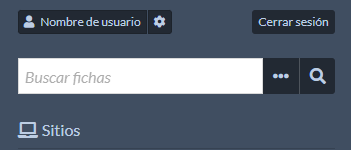
Se muestra una tabla con todos los sitios creados dentro de la instalación, indicando el título y el propietario de cada uno.
- En la parte superior derecha de la tabla, hay dos menús desplegables que permiten ordenar los sitios por título, slug de la URL o propietario, en orden ascendente o descendente. Para aplicar los cambios, haz clic en el botón "Ordenar".

- Sobre la tabla, en la parte izquierda, se encuentra la paginación para navegar entre los sitios.

- Cada fila de la tabla muestra el título del sitio (a la izquierda), la URL (en el centro) y el nombre del propietario (a la derecha).

- Existen opciones para ver (icono de una caja con una flecha hacia afuera), editar (icono de lápiz) o eliminar (icono de papelera) un sitio
 . Solo los administradores globales y los propietarios del sitio pueden eliminarlo.
. Solo los administradores globales y los propietarios del sitio pueden eliminarlo. - Si un sitio no es público, aparecerá un icono de ojo con una línea diagonal indicando que es privado
 .
.
Al hacer clic en el título de un sitio, accederás a una página de resumen con información como el slug de la URL, el título, el tema seleccionado y la imagen en miniatura asociada. Desde esta vista, puedes regresar a la lista de sitios o utilizar los botones en la esquina superior derecha para editar o visualizar el sitio.
Creación de un sitio en Omeka S
Para crear un nuevo sitio, sigue estos pasos:
- Haz clic en el botón "Añadir nuevo sitio" en la esquina superior derecha de la página de administración de sitios.
- Se abrirá la página "Nuevo sitio", que tiene dos pestañas: Información y Tema.
Pestaña "Información"
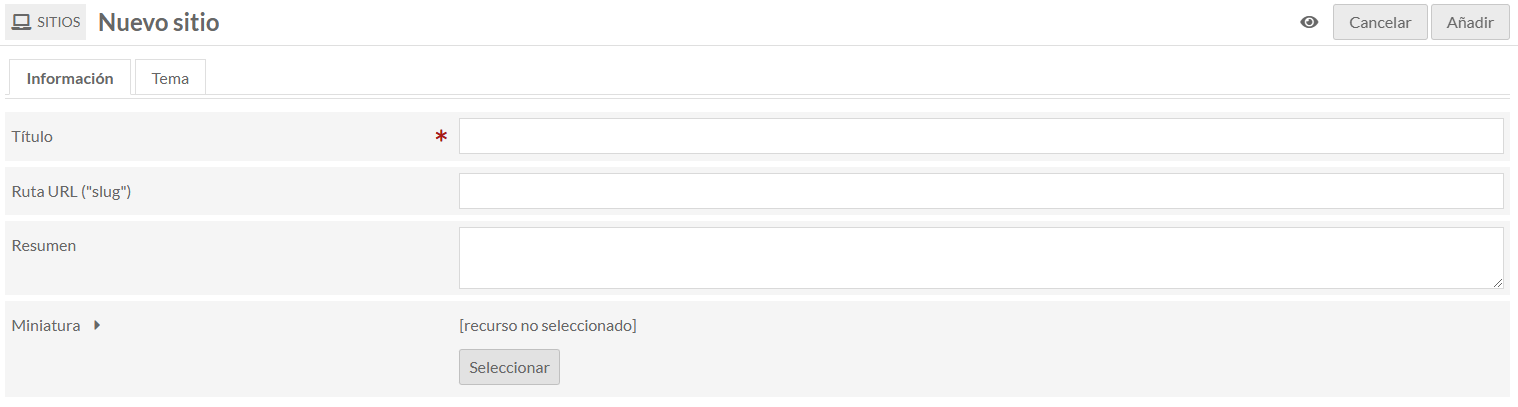
- Introduce un título para el sitio (obligatorio).
- Define una ruta o "slug" para la URL (opcional). Si no ingresas uno, Omeka S generará automáticamente un slug basado en el título.
- Agrega un resumen del sitio (opcional), el cual se mostrará en la página principal de la instalación y en la lista de sitios.
- Sube una imagen en miniatura o selecciona una de los archivos de tu instalación (opcional). Se recomienda usar una imagen de un máximo de 240 px de ancho.
Pestaña "Tema"
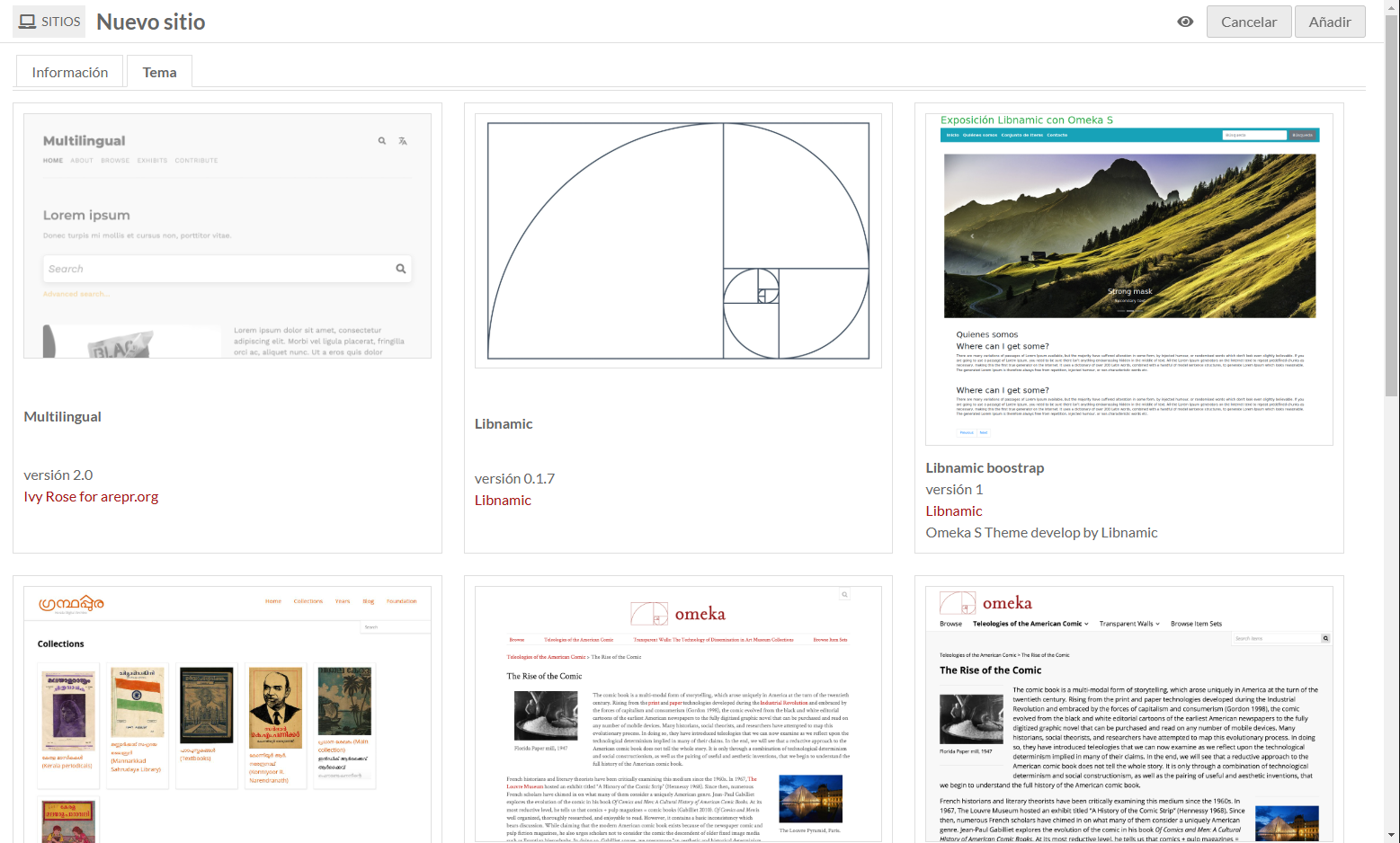
- Selecciona un tema de entre los instalados. Cada tema se muestra con una vista previa, su nombre y un enlace a su creador.
- Al seleccionar un tema, este se resaltará en gris y aparecerá una casilla marcada en la esquina inferior derecha.
Configuración de visibilidad
- En la esquina superior derecha, junto al botón "Añadir", puedes configurar la visibilidad del sitio mediante el icono de un ojo:

- Sitio público: Icono de un ojo sin línea diagonal.
- Sitio privado: Icono de un ojo con una línea diagonal.
- Por defecto, los sitios se crean como públicos, pero es recomendable mantenerlo privado hasta que la configuración esté completa y el contenido esté listo.
Cuando hayas terminado, haz clic en "Añadir" para crear el sitio. No es posible guardar un sitio como borrador, pero puedes mantenerlo privado mientras trabajas en él. Si decides no crear el sitio, haz clic en "Cancelar".
Gestión de sitios existentes
Para administrar un sitio ya creado:
- Accede a la página de "Sitios" desde el panel de administración.
- Haz clic en el título del sitio o en el icono de edición (
 ).
). - Esto abrirá la pestaña "Información" del sitio y mostrará un menú contextual en la barra lateral izquierda con opciones específicas para su gestión.
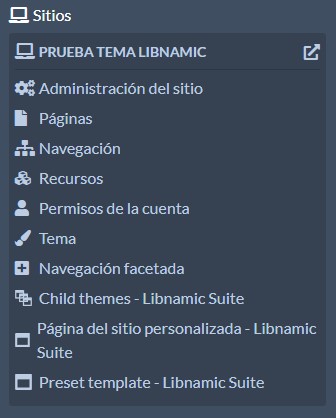
En este menú, encontrarás el título del sitio en la parte superior con un icono de ordenador a la izquierda. A la derecha del título, el botón de vista previa (icono de una caja con una flecha) te permitirá ver la versión pública del sitio en una nueva pestaña.
Con estos pasos, podrás crear, configurar y gestionar todos tus sitios en Omeka S de manera efectiva. Aprender a manejar estas herramientas te permitirá organizar y presentar tus colecciones de forma profesional, adaptándolas a las necesidades de tu proyecto.
Además, podrás optimizar la experiencia de navegación para tus usuarios y garantizar que el contenido esté accesible y bien estructurado.